Robienie zrzutu ekranu na Macu
Poznaj menu aplikacji Zrzut ekranu i znajdź wszystkie narzędzie potrzebne do robienia zrzutów ekranu oraz nagrania z ekranu. Podczas nagrywania z ekranu możesz także nagrywać swój głos. Zoptymalizowana kolejka czynności pozwala robić zdjęcia i wideo z ekranu, a następnie łatwo je udostępniać, edytować lub zachowywać.
Dostęp do narzędzi zrzutów ekranu Naciśnij Command-Shift-5. Możesz zrobić zrzut całego ekranu, wybranego okna lub jego fragmentu. Możesz także nagrać cały ekran lub wybrany fragment ekranu.
Na dole ekranu widoczne są ikony, które pozwalają na zrobienie zrzutu zaznaczonej części ekranu ![]() , nagranie całego ekranu
, nagranie całego ekranu ![]() itd. Kliknij w Opcje, aby zmienić miejsce zachowywania zrzutów lub nagrań, włączyć licznik czasu przed wykonaniem zrzutu, ustawić mikrofon oraz opcje audio, lub pokazać wskaźnik. Kliknij w Przechwyć lub Nagraj, aby zrobić zrzut ekranu lub nagrać wideo.
itd. Kliknij w Opcje, aby zmienić miejsce zachowywania zrzutów lub nagrań, włączyć licznik czasu przed wykonaniem zrzutu, ustawić mikrofon oraz opcje audio, lub pokazać wskaźnik. Kliknij w Przechwyć lub Nagraj, aby zrobić zrzut ekranu lub nagrać wideo.
Gdy zrobisz zrzut ekranu lub nagranie wideo, w rogu ekranu pojawi się miniaturka. Możesz przeciągnąć tę miniaturkę do dokumentu lub folderu, przesunąć w prawo, aby szybko zachować utworzony plik, lub kliknąć w celu edycji lub udostępnienia.
Uwaga: Narzędzie Zrzut ekranu możesz także otworzyć z folderu Inne w Launchpadzie lub z folderu Narzędzia (wewnątrz folderu Aplikacje) w Finderze.
Oznaczanie zrzutu ekranu Kliknij w miniaturkę zrzutu ekranu, aby dodać adnotacje przy użyciu narzędzi oznaczania. Możesz także kliknąć w przycisk udostępniania ![]() , aby wysyłać oznaczony zrzut ekranu znajomym lub współpracownikom — bezpośrednio z samego zrzutu. Zobacz: Oznaczanie plików na Macu w Podręczniku użytkownika macOS.
, aby wysyłać oznaczony zrzut ekranu znajomym lub współpracownikom — bezpośrednio z samego zrzutu. Zobacz: Oznaczanie plików na Macu w Podręczniku użytkownika macOS.
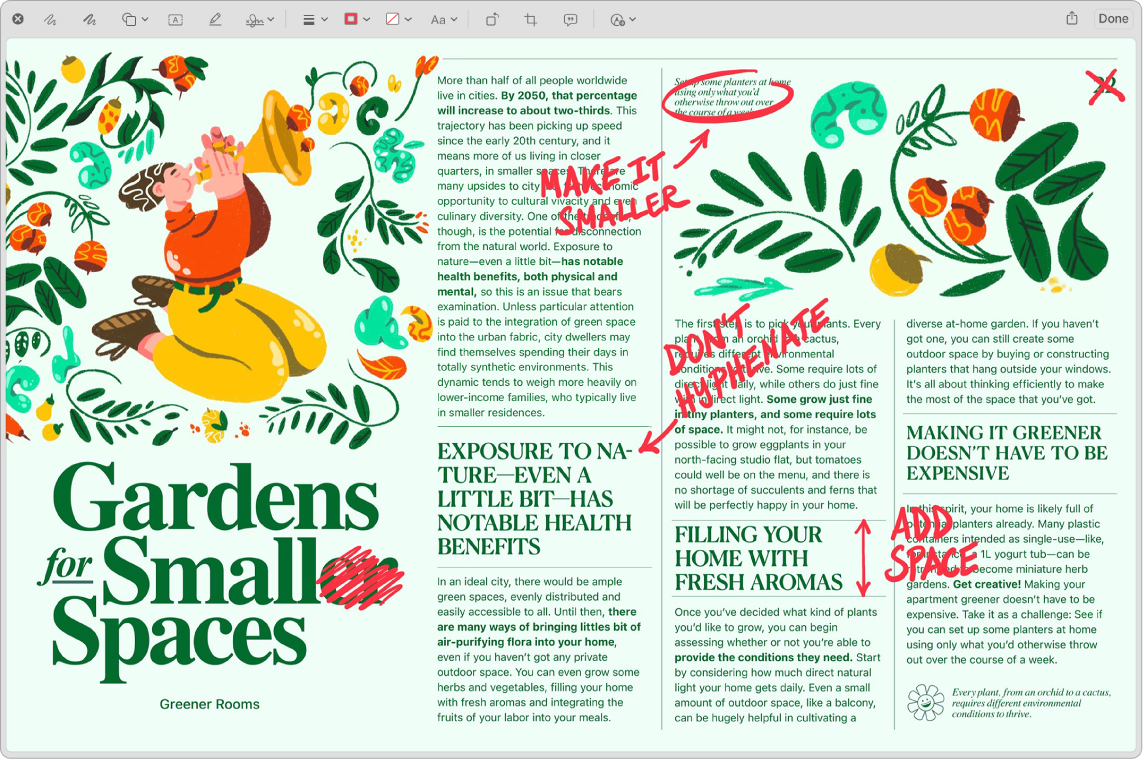
Więcej informacji Zobacz: Robienie zrzutów ekranu lub nagrywanie ekranu na Macu w Podręczniku użytkownika macOS.